De Bibliotheek
De bibliotheek is op te roepen met het commando SCADLIB of in de ribbon:

Door op het laagste item in het menu te klikken, verschijnt er een pictogrammenu met de bocks:
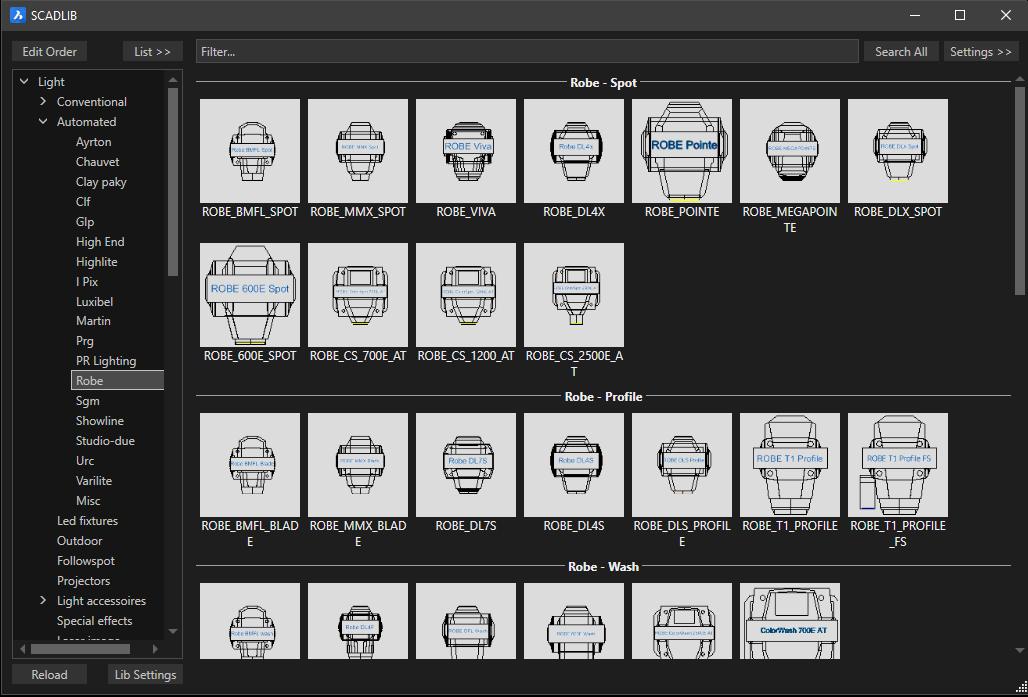
De lijst aan de linkerkant bevat alle blocks in deze map. De pictogrammen zijn gescheiden door pagina's. U kunt naar een pagina overschakelen door op de paginaknop rechts te klikken. Wanneer u de cursor op een item houdt, kunt u enkele database-details zien, zoals gewicht en vermogen.
Klik (of dubbelklik, afhankelijk van de instellingen) op een item of klik op INSERT om het blok in te voegen. U ziet een "voorbeeld" -afbeelding van het blok en u kunt overal in de tekening klikken om het blok in te voegen. Maar u kunt het blok ook roteren voordat u het invoegt. U heeft de volgende mogelijkheden:

- Align (Ctrl-knop). Door de ctrl-knop ingedrukt te houden, kunt u het blok dynamisch draaien. Het roteren begint bij het indrukken van de ctrl en stopt bij het loslaten van de ctrl-knop. Combineer dit met entiteitsnaps om het blok exact uit te lijnen met bestaande items in de tekening voordat u het daadwerkelijk invoegt.
- Left (L [enter]). Draait het blok x graden tegen de klok in, zoals ingesteld door Hoek instellen (laatste optie).
- Right (F9 of R [enter]). Draait met de klok mee.
- Angle (A [enter]). Vraagt om de rotatiehoek.
- REset (RE [enter]). Reset de rotatie.
- Angle Dif (D [enter]). Vraagt om twee hoeken en roteert het block met het verschil tussen deze hoeken. Dit wordt meestal gebruikt met de verplaats- en kopieeropdrachten, wanneer het blok al is geroteerd voordat het wordt verplaatst of gekopieerd.
- X (X [enter]). Draait het blok 90 graden rond zijn oorspronkelijke X-as.
- Y (Y [enter]). Je hebt het geraden.
- FlipY (F [enter]). Reflecteer (spiegel) het item op Y-zxis voordat u het invoegt
- Next (N[enter]). Pakt het object vast op het volgende punt. Dit is een Point object in het block, dus zet meerdere points op de betreffende plekken in een block om deze functie te activeren.
Settings
Door op Settings te klikken opent het settings gedeelte van SCADLIB aan de rechterkant.
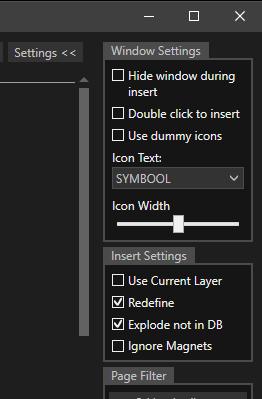
De settings zijn:
- Hide windows during insert. Zet dit aan als het menu in de weg zit bij het inserten
- Double click to insert. Als je het prettiger vindt om blocks met dubbelklik in te voegen
- Use dummy icons. In de vorige versie van SCADLIB was de indeling vast, 5 bij 5 iconen. Middels dummy objecten kon er legen ruimtes gemaakt worden om een nette indeling te maken. Door de vrije indeling van het huidige menu is dit soms niet wenselijk, vandaar deze setting.
- Icon Text. De tekst onder het icoon. In de lijst staan alle velden die in de Database gevonden zijn zie SETLIB).
- Icon Width. De grootte van de iconen, dubbelklik op de tekst zet het terug naar standaard grootte.
- Redefine. Een block dat eenmaal ingevoegd is in de tekening wordt als definitie (hoe het block er uit ziet) op geslagen in de tekening. Mocht het block worden aangepast in de tekening dan passen alle blocks zich aan binnen de tekening. Bij invoegen van een block met een naam die al voorkomt in de tekening wordt vooorrang gegeven aan de definitie in de tekening, dus als he block in de tekening gewijzigd is wordt het gewijzigde block ingevoegd. Tenzij hier Redefine staat aangevinkt, dan wordt de definitie overschreven met de versie uit de bibliotheek. Als je nooit blocks uit de bibliotheek aanpast in de tekening is deze setting dus niet relevant, laat het dan beter uit voor meer snelheid.
- Explode not in DB. In de database kan een kolom Explode staan (in de standaard CADBASE database van SCAD Re-Event staat deze kolom). De waarde in deze kolom bepaalt of een block na invoegen ge-Explode mag worden. (In de properties bar is te zien of dit aan staat bij een ingevoegd block.) Met deze setting stel je in dat als het niet bekend is in de database het ingevoegde block wel of niet explodable is. Voorbeeld van deze toepassing; stel je hebt een ramp die bestaat uit Layher materiaal. Soms wil je na invoegen de ramp aanpassen en dus exploden en bewerken. Maar een Layher ligger wil je nooit exploden, want dan wordt deze niet mee geteld met COUNLIST.
- Ignore Magnet. Als je om welke reden dan ook niet wil dat de Magnets werken bij invoegen.
Pagina's
Pagina's worden gemaakt met Edit Order, links boven in SCADLIB.
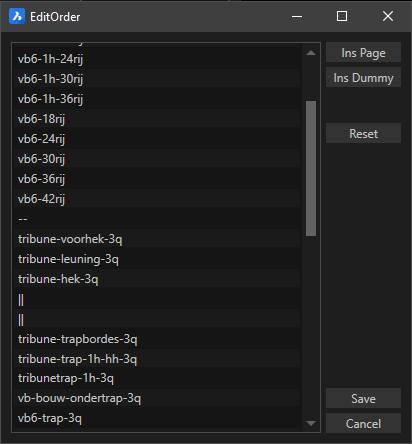
Als een pagina is aangemaakt met Ins Page kan daarna de naam worden aangepast door met de rechtertoets op de naam te klikken.Na klikken op een naam bij Page Filter worden alleen de iconen uit die pagina getoond, dit blijft actief totdat je naar een andere plek in de bibliotheek gaat en weer terug komt.
Zoeken in SCADLIB
In de zoekbalk bovenin kan tekst getypt worden dat een filter geeft op de iconen in SCADLIB. In dit voorbeeld is "125" gebruikt, waardoor alleen blocks met de tekst "125" inde naam worden getoond.
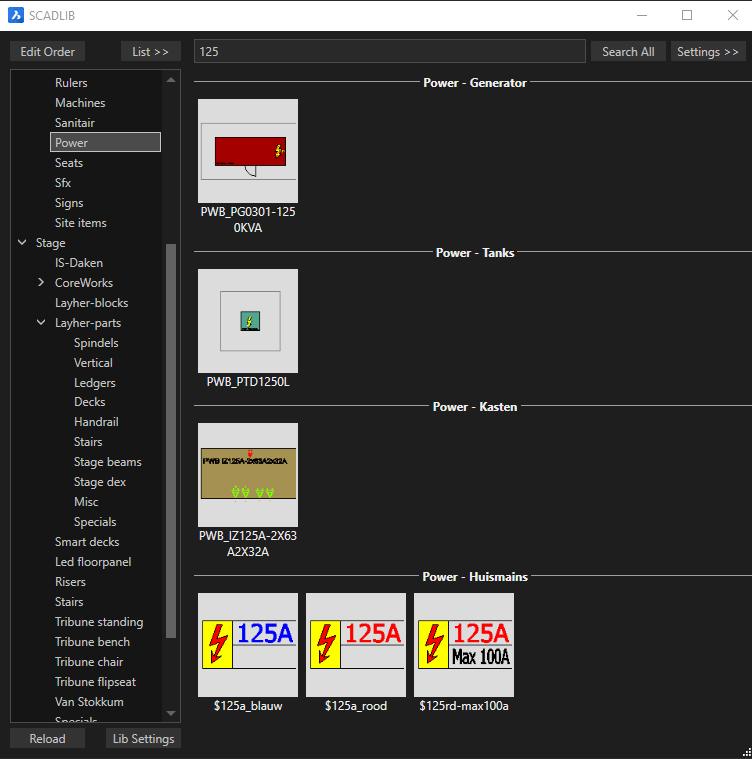
Zou je na het typen van de tekst op Enter drukken, of op Search All klikken, dan wordt de gehele bibliotheek doorzocht. Dit is dan het resultaat:
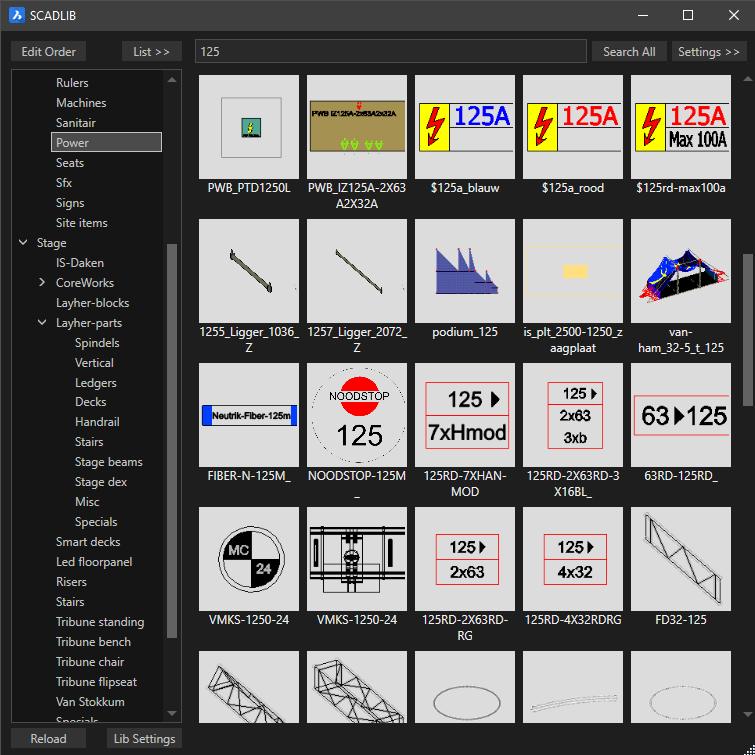
Rechtsklik op iconen
Er zitten een aantal functies onder de rechtermuistoets:
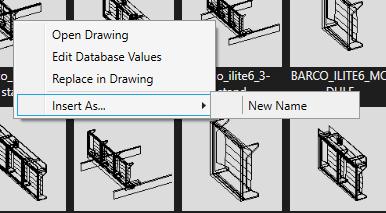
- Open drawing: opent de DWG van het block. Als hier iets wordt aangepast is de aanpassing in de SCAD Re-Event bibliotheek gedaan, alle volgende inserts hebben dan de aanpassing. Let er op dat bij een update van de bibliotheek de aanpassing ongedaan gemaakt kan worden.
- Edit Database values: voor het bewerken of aanmaken van de gegevens van het block in de de database van SCAD Re-Event of in de eigen database (custom database).
- Replace in drawing: vervangen van een block in de tekening met een block uit de bibliotheek
- Insert As: invoegen in de tekening, maar met een zelf gekozen naam.